В фотографии иногда бывает сложно запечатлеть идеальные снимки, особенно в условиях недостаточного освещения. Шум часто является нежелательным результатом, который может повлиять на качество снимков. DxO Pure RAW 3 установил себя как одна из лучших программ для уменьшения шума на RAW-изображениях. В этом руководстве я покажу вам, как эффективно удалять шум с помощью этой программы, значительно улучшая качество ваших фотографий.
Основные выводы
DxO Pure RAW 3 предлагает впечатляющее уменьшение шума для RAW-файлов и имеет удобный интерфейс. Программа сосредоточена на основных функциях, таких как уменьшение шума и повышение резкости изображения, не заостряя внимание на избыточных настройках. Она оптимальна для фотографов, ищущих быстрые и качественные результаты.
Пошаговое руководство
Шаг 1: Запуск программы и добавление изображений
После установки DxO Pure RAW 3 откройте программу. Интерфейс программы ясен и привлекателен. Чтобы добавить изображения, вы можете либо перетащить файл в окно, либо щелкнуть на значке плюса, чтобы выбрать желаемые RAW-изображения.
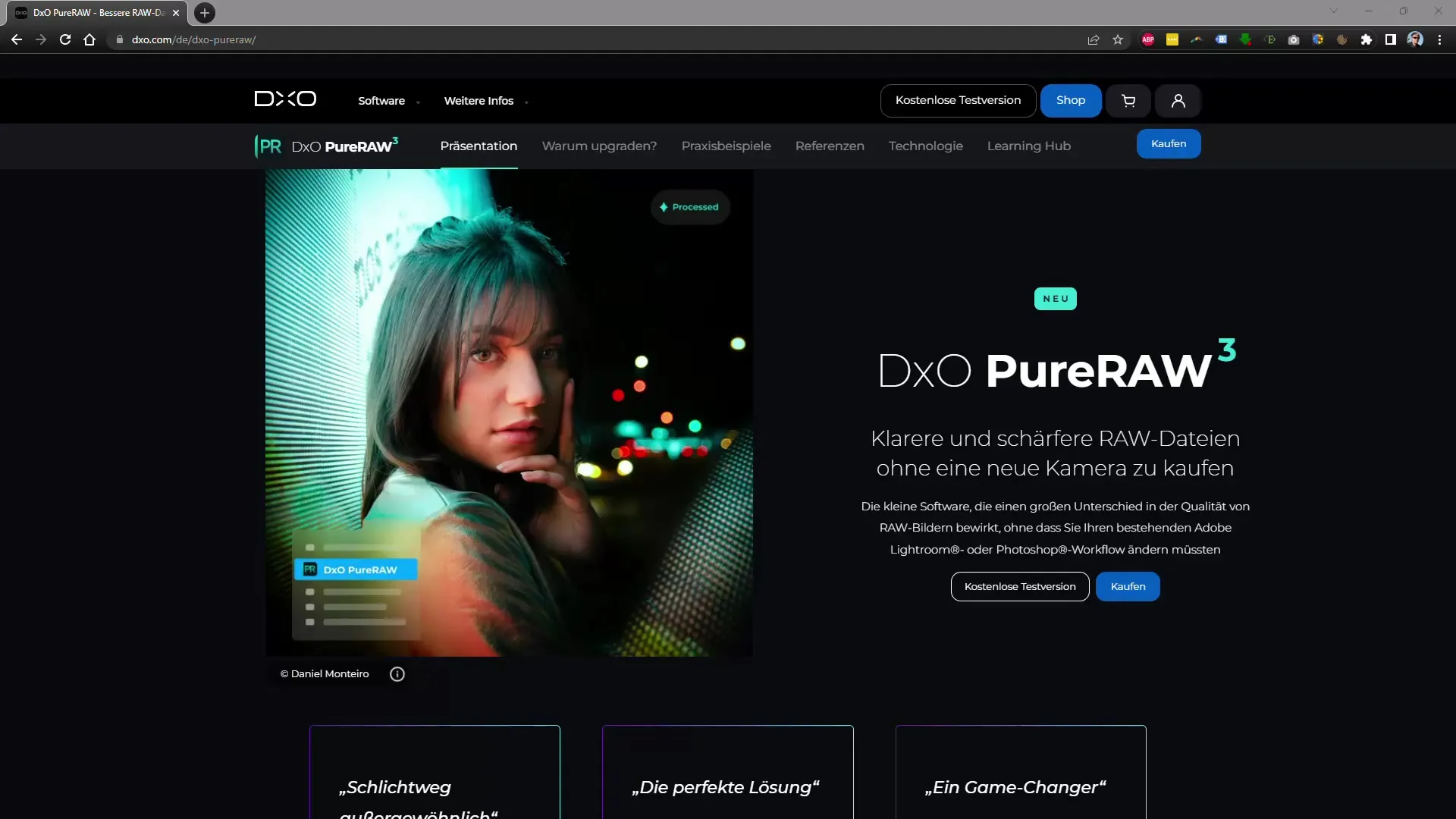
Шаг 2: Проверка настроек
Перед началом редактирования проверьте возможности настройки программы. Сюда входит выбор использования графического процессора. Если у вас мощная видеокарта, рекомендуется использовать ее для ускорения процесса. Эту настройку можно найти в меню "Настройки".
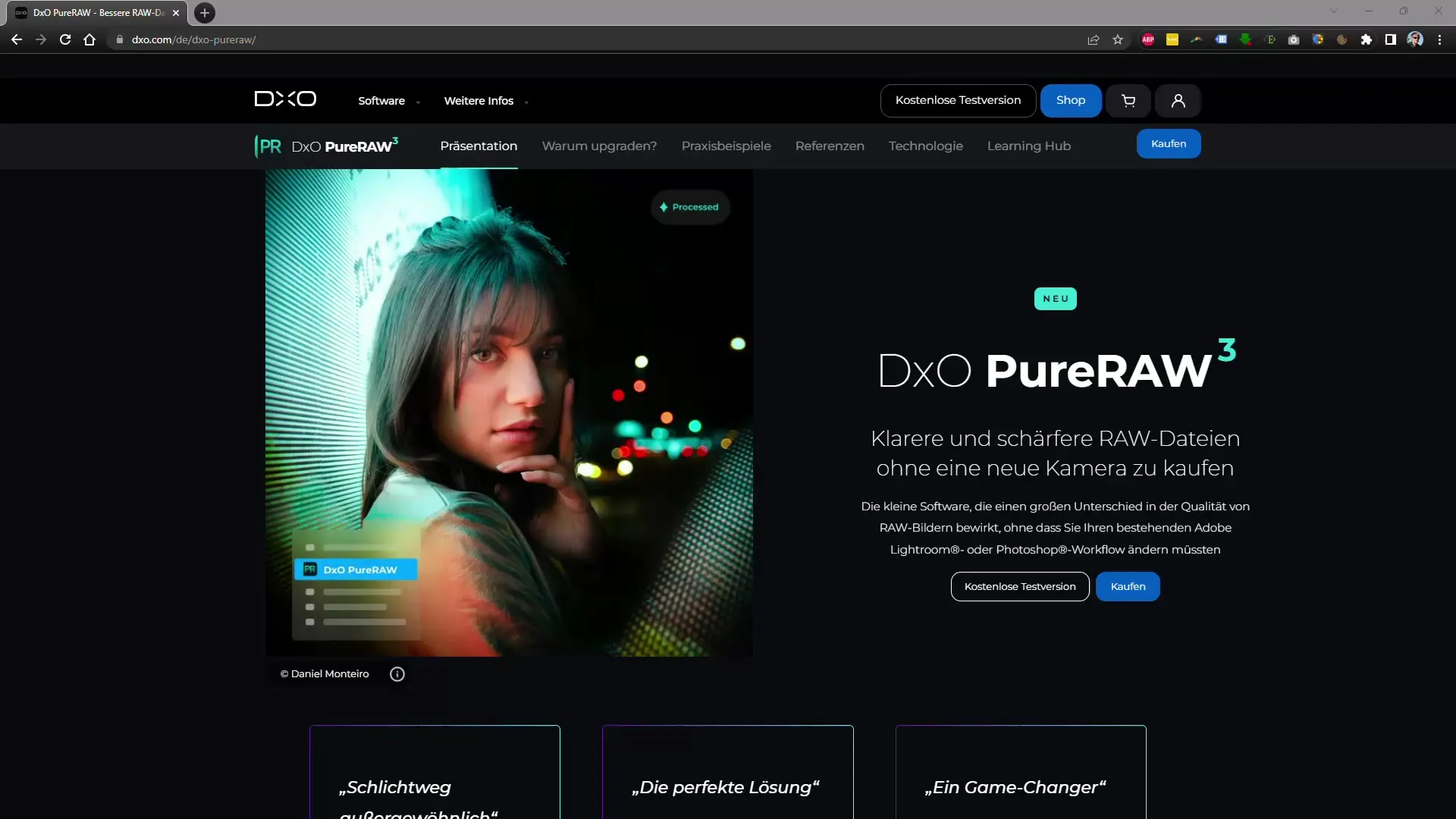
Шаг 3: Активация коррекции объектива
Если вы снимали с объективом, который еще не зарегистрирован в программе, появится запрос на скачивание необходимых данных. Это важно для эффективной коррекции объектива. Нажмите "Скачать", чтобы убедиться, что коррекции применяются точно.
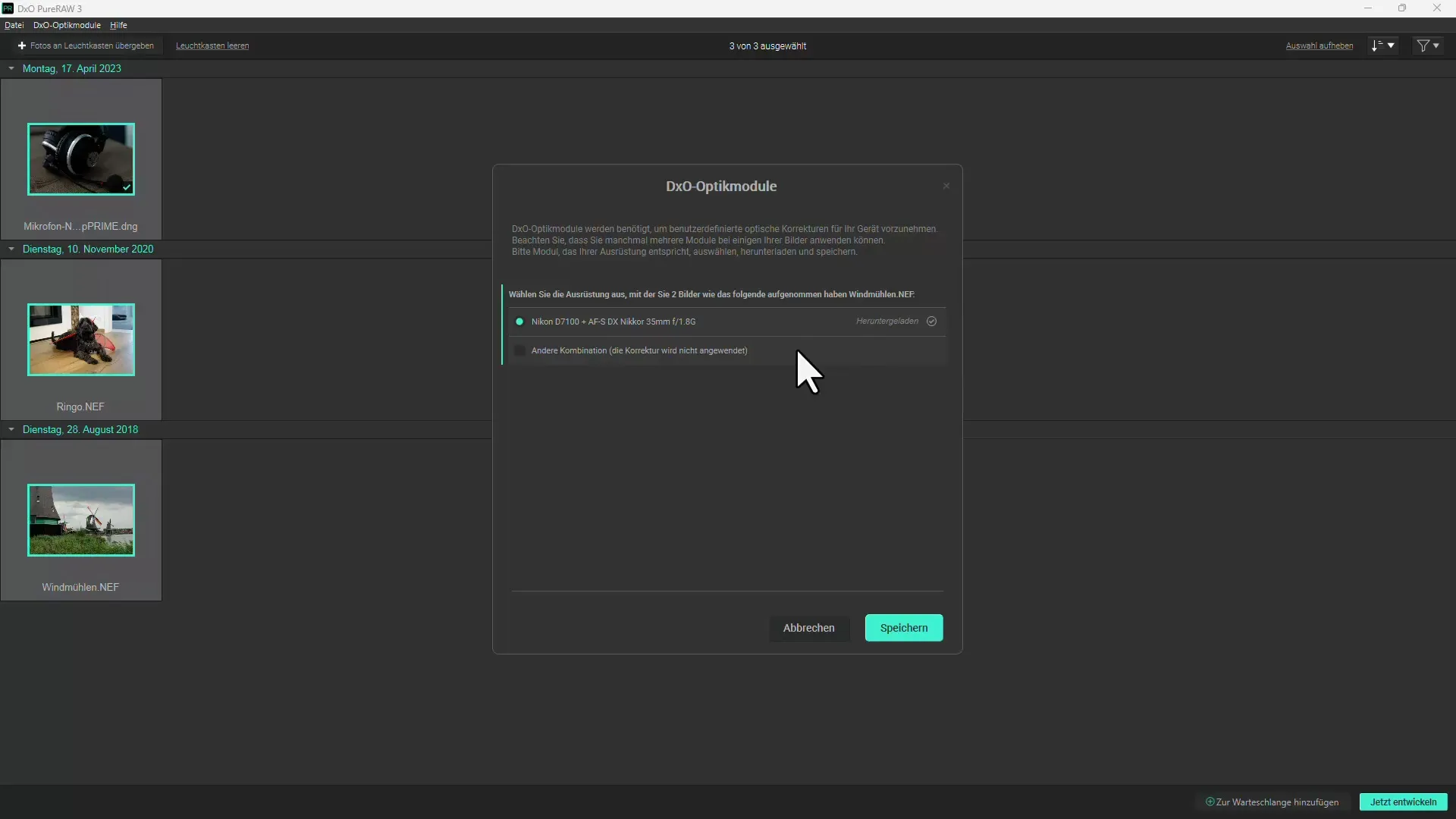
Шаг 4: Уменьшение шума
Теперь выберите изображения, которые хотите оптимизировать. Нажмите на "Разработать". У вас есть выбор между двумя методами уменьшения шума: "Prime" и "Prime xD". Если ваше изображение сильно зашумлено, рекомендуется использовать лучшие результаты от Prime xD. Для изображений с низким уровнем шума можно выбрать Prime, чтобы увеличить скорость обработки.
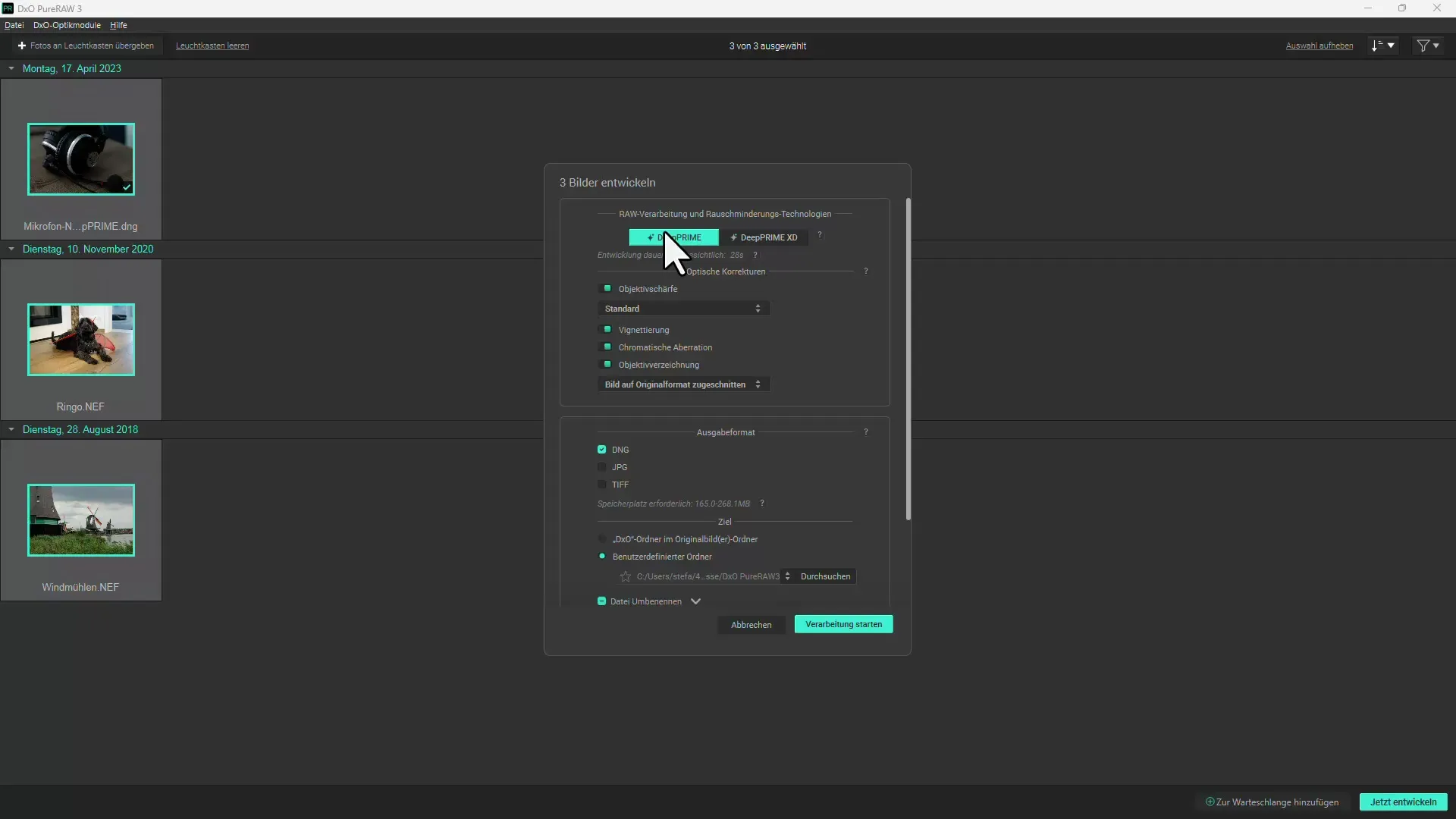
Шаг 5: Выбор оптических коррекций
После выбора метода уменьшения шума, вы можете активировать другие коррекции, такие как улучшение резкости объектива и коррекция хроматических аберраций. Эти опции также можно найти в меню редактирования.
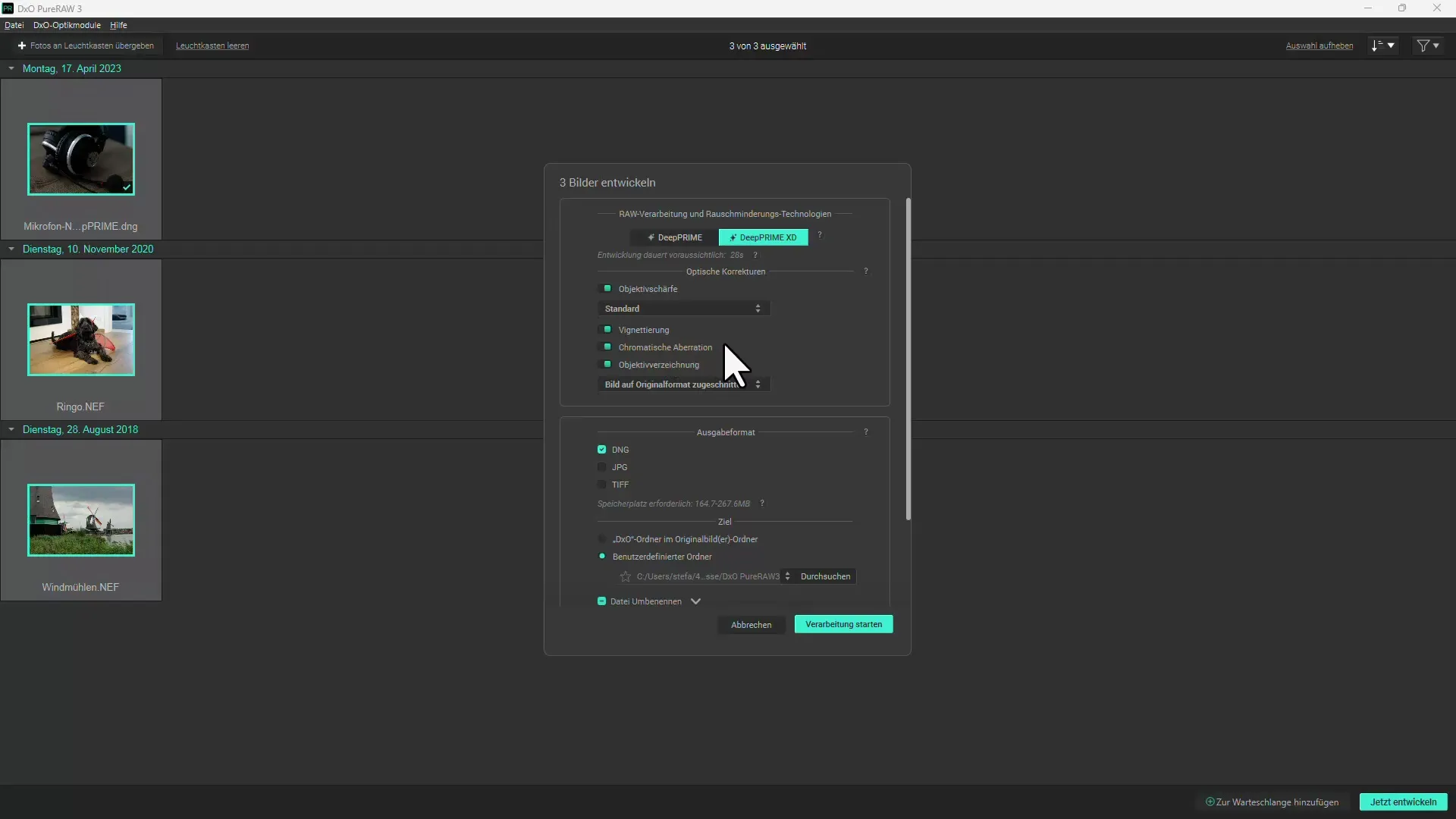
Шаг 6: Выбор формата экспорта
Затем укажите формат вывода для ваших изображений. Вы можете сохранить изображение в формате DNG, что позволит вам проводить дополнительные редактирования в программах типа Lightroom или Photoshop. Кроме того, у вас есть возможность экспортировать изображение в формате JPEG.
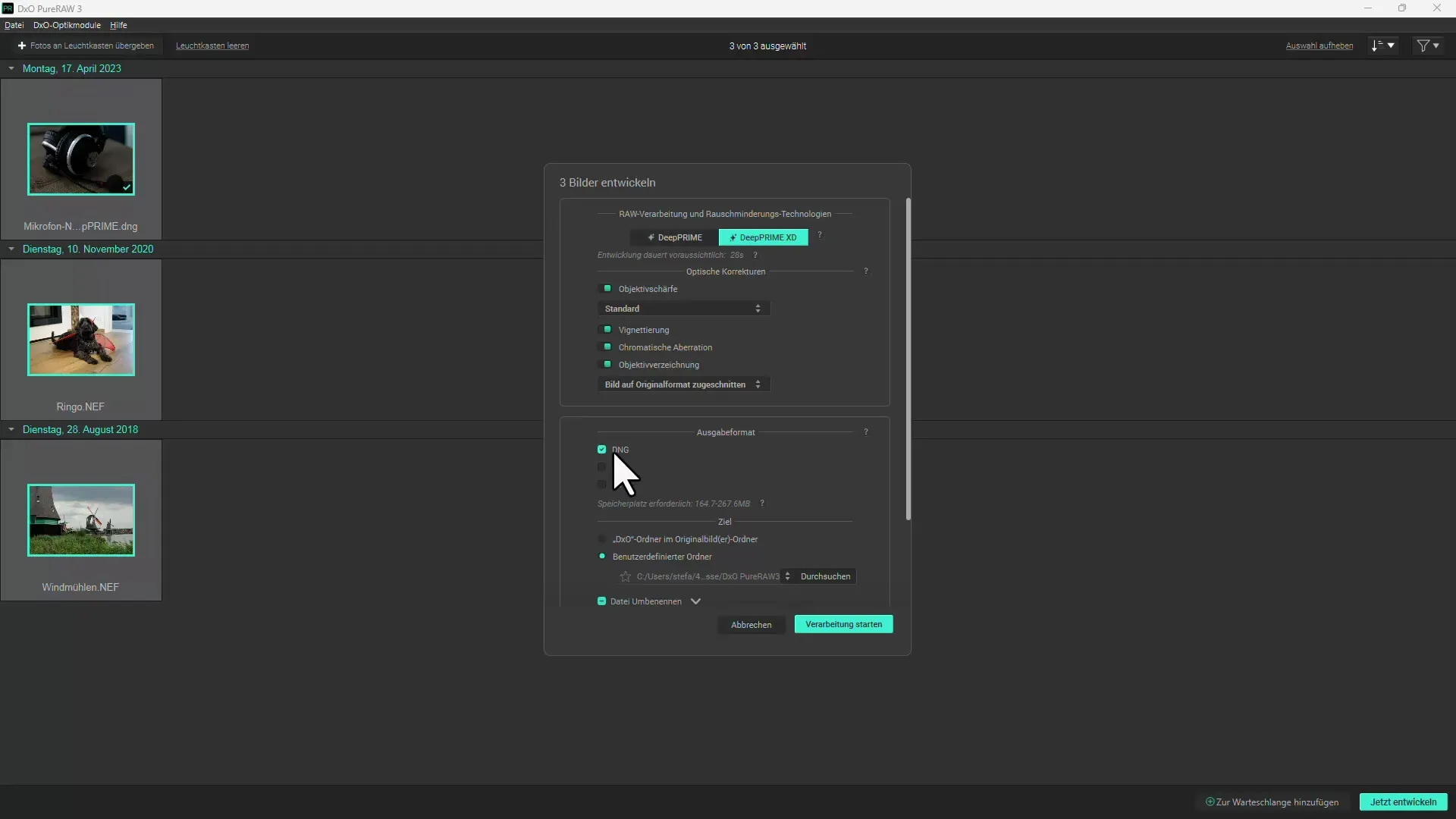
Шаг 7: Настройка параметров экспорта
Перед началом экспорта вы можете решить, должно ли отредактированное изображение открываться непосредственно в другой программе, такой как Lightroom или Photoshop. Вы также можете установить, в какую папку сохранять изображения.
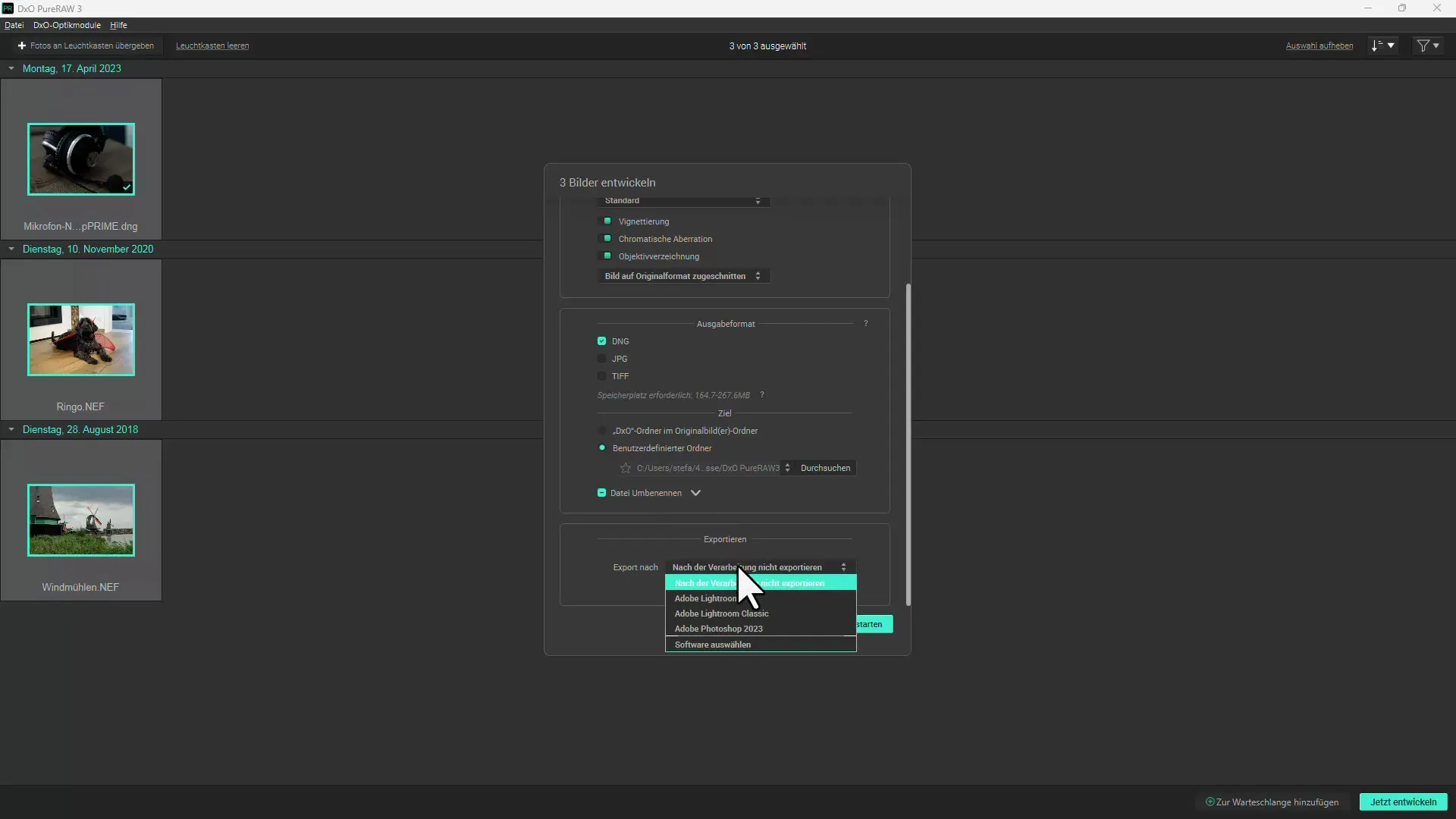
Шаг 8: Начало процесса экспорта
Наконец, нажмите "Старт", чтобы начать процесс экспорта. В зависимости от количества изображений и выбранного формата этот процесс может занять некоторое время. Тем не менее, вы можете выполнять другие задачи на своем компьютере во время этого процесса.
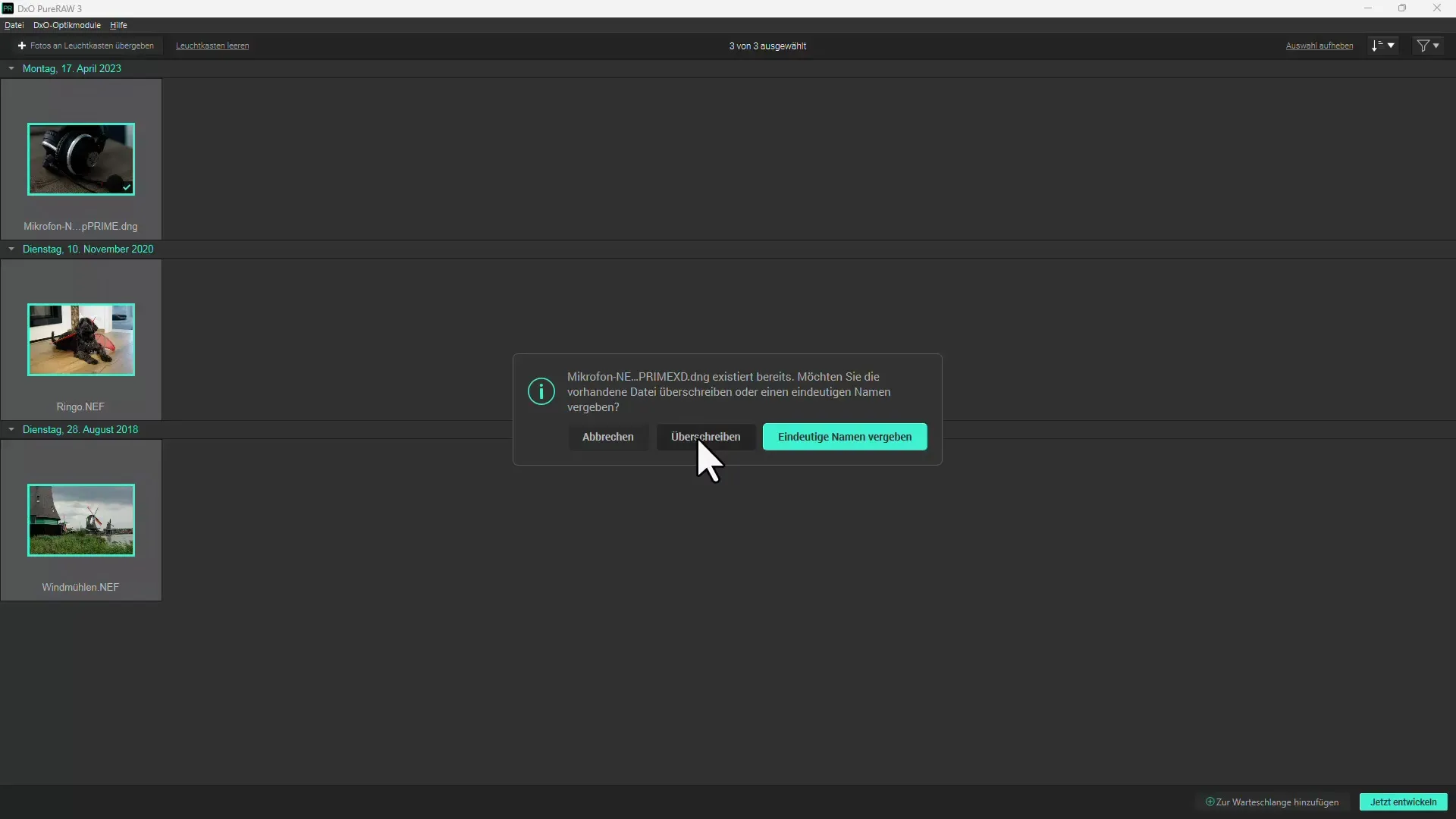
Шаг 9: Проверка результатов
После экспорта DxO Pure RAW 3 показывает результаты в виде просмотра До и После. Здесь вы можете проверить улучшенное качество изображения и увидеть, насколько эффективно было уменьшено шум. Сравните отредактированное изображение с оригиналом, чтобы увидеть различия.
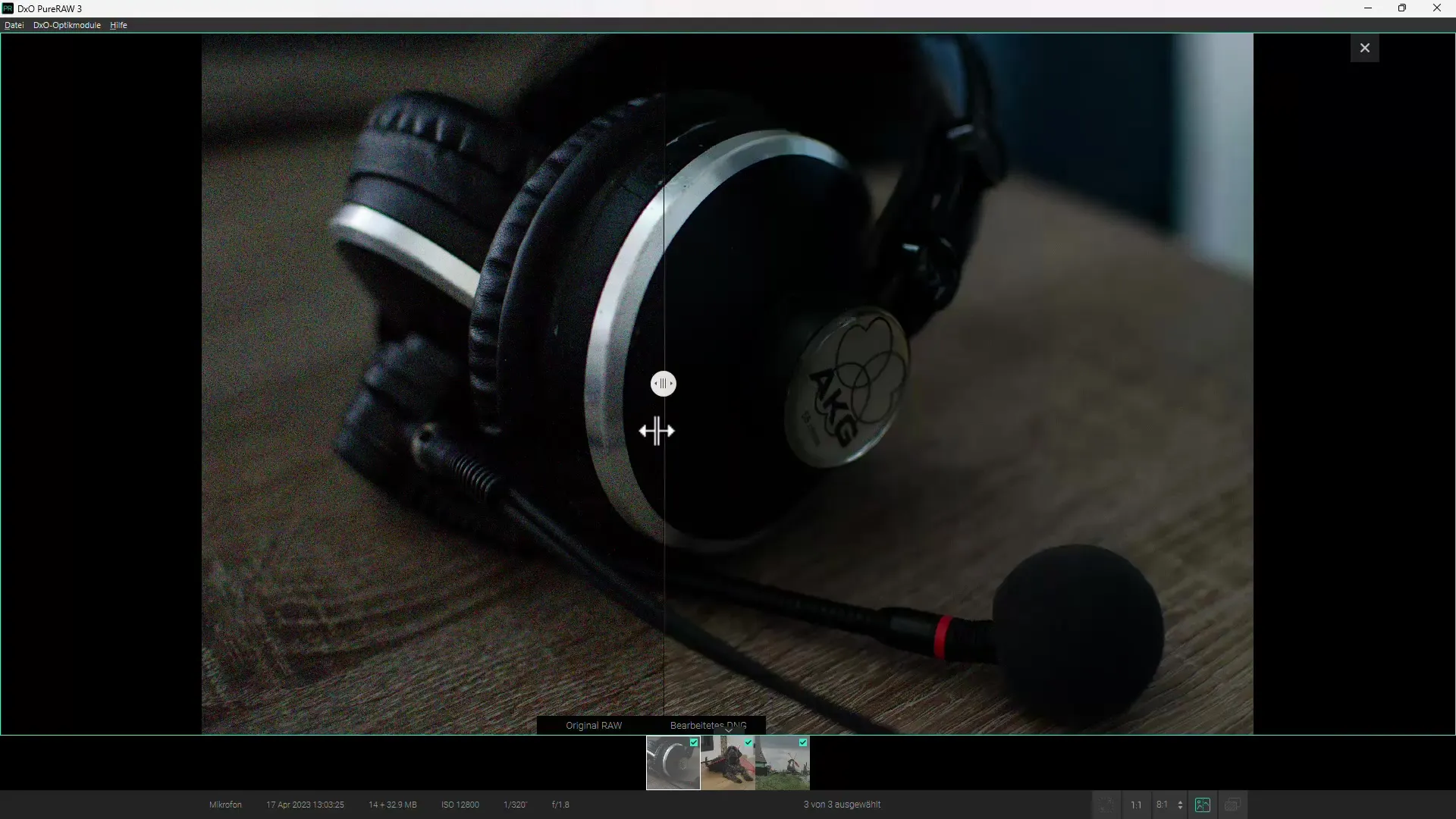
Шаг 10: Дальнейшая обработка
Если вы удовлетворены результатом, вы можете продолжить обработку файлов в другой программе для обработки изображений, такой как Lightroom или Photoshop. DxO Pure RAW 3 оптимизирует изображения, оставляя вам свободу вносить дополнительные изменения по мере необходимости.
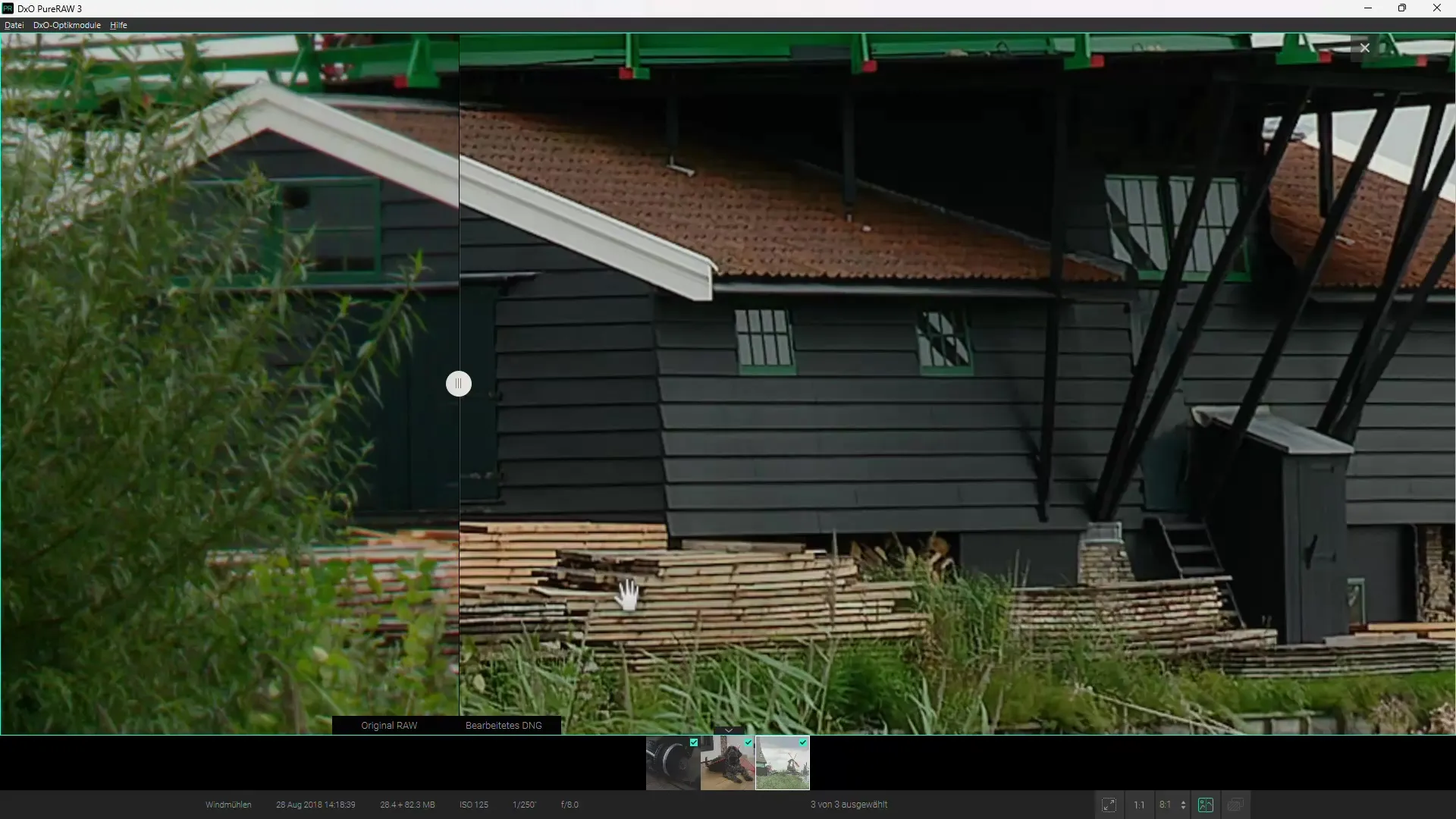
Резюме
DxO Pure RAW 3 зарекомендовал себя как мощное программное обеспечение для эффективного снижения шума в файлах RAW. С удобным интерфейсом и минимальными настройками вы можете быстро достичь впечатляющих результатов. Возможность проводить коррекцию объектива дополнительно улучшает качество изображения. Если вы часто фотографируете в сложных условиях освещенности, то DxO Pure RAW 3 будет ценным дополнением к вашему фотографическому рабочему процессу.
Часто задаваемые вопросы
Сколько времени длится обработка изображений в DxO Pure RAW 3?Время обработки зависит от количества изображений и выбранного метода снижения шума. Обычно это занимает несколько минут.
Можно ли использовать DxO Pure RAW 3 с другими программами для обработки изображений?Да, вы можете экспортировать отредактированные изображения в программы, такие как Lightroom или Photoshop, и продолжить работу над ними там.
Существует ли бесплатная пробная версия DxO Pure RAW 3?Да, DxO предлагает пробную версию, которую вы можете скачать, чтобы опробовать функции перед покупкой.


